Εγγράψτε όλα τα βίντεο σε MP4 για εύκολη επεξεργασία και αναπαραγωγή
Θέλετε να τραβήξετε τα βίντεό σας σε μορφή MP4 που χρησιμοποιείται συνήθως; Εδώ είναι 8 εύχρηστα εργαλεία για εσάς:
- AnyRec Screen Recorder - Λήψη βίντεο MP4 σε όλες τις συσκευές με υψηλή ποιότητα.
- Xbox Game Bar - Εγγραφή βίντεο πλήρους οθόνης σε MP4 στα Windows 11/10.
- QuickTime Player - Εγγραφή και αποθήκευση βίντεο MP4 σε Mac χωρίς μικρόφωνο.
- AnyRec Free Screen Recorder - Γρήγορο διαδικτυακό εργαλείο για την καταγραφή όλων των δραστηριοτήτων στην οθόνη σε MP4
- Screencastify - Εγγράψτε βίντεο MP4 και μοιραστείτε τα απευθείας στο YouTube.
- Vidyard - Πανίσχυρη ηλεκτρονική συσκευή εγγραφής MP4 με πολλά προηγμένα εργαλεία επεξεργασίας.
- iPhone Default Recorder - Αλλάξτε τις ρυθμίσεις για τη λήψη βίντεο MP4.
100% Secure
100% Secure
Πως να εγγραφή όλων των βίντεο οθόνης σε MP4 μορφή? Ανεξάρτητα από το εάν θέλετε να καταγράψετε τις διαδικτυακές συσκέψεις ή να ηχογραφήσετε ένα παιχνίδι καθαρά, το MP4 είναι η καλύτερη μορφή εξαγωγής για εύκολη επεξεργασία, κοινή χρήση και αναπαραγωγή. Ευτυχώς, οι ενσωματωμένες συσκευές εγγραφής όπως το Xbox Game Bar στα Windows και το QuickTime σε Mac υποστηρίζουν και τα δύο έξοδο MP4. Επιπλέον, αυτό το άρθρο θα παρουσιάσει περισσότερες συσκευές εγγραφής σε επιτραπέζιους υπολογιστές, διαδικτυακά και κινητά για εγγραφή βίντεο σε MP4.
Λίστα οδηγών
Ο απόλυτος τρόπος εγγραφής βίντεο σε MP4 σε όλες τις συσκευές Χρησιμοποιήστε τη γραμμή παιχνιδιών Xbox για εγγραφή βίντεο MP4 στα Windows Πώς να εξάγετε εγγραφές QuickTime σε MP4 σε Mac 4 εύκολα στη χρήση διαδικτυακά εργαλεία για τη λήψη βίντεο σε MP4 Πώς να αλλάξετε τις ρυθμίσεις του iPhone για εγγραφή βίντεο MP4 Συμβουλές μπόνους για τη μετατροπή των εγγεγραμμένων βίντεο MOV iPhone σε MP4 Συχνές ερωτήσεις σχετικά με την εγγραφή βίντεο σε μορφή MP4Ο απόλυτος τρόπος εγγραφής βίντεο σε MP4 σε όλες τις συσκευές
AnyRec Screen Recorder είναι ένα ισχυρό εργαλείο που μπορεί να τραβήξει βίντεο σε MP4 σε Windows, Mac, Android και iPhone. Η προεπιλεγμένη μορφή εξόδου είναι MP4 και μπορείτε ακόμη και να αλλάξετε σε άλλες μορφές όπως MOV, AVI, GIF κ.λπ. Υποστηρίζει επίσης περικοπή και προσαρμογή άλλων παραμέτρων εξαγωγής, όπως ποιότητα, ρυθμός καρέ, ανάλυση κ.λπ.

Εγγράψτε όλα τα βίντεο της οθόνης σε MP4, MOV, MKV, AVI, GIF και άλλες μορφές.
Εύκολα στη χρήση προεπιλεγμένα εργαλεία επεξεργασίας με σχήματα και γραμμές για προσθήκη σχολιασμών.
Προσαρμόστε την ανάλυση εξαγωγής και τον ρυθμό καρέ για να διατηρήσετε βίντεο MP4 υψηλής ποιότητας.
Εφαρμόστε περισσότερες δυνατότητες όπως λήψη στιγμιότυπων οθόνης, περικοπή των εγγραφών κ.λπ.
100% Secure
100% Secure
Βήμα 1.Αρχικά, εκκινήστε το AnyRec Screen Recorder και επιλέξτε την επιθυμητή λειτουργία εγγραφής για να τραβήξετε βίντεο σε MP4 σε επιτραπέζιο ή κινητό. Κάντε κλικ στην επιθυμητή λειτουργία για να ξεκινήσετε.

Βήμα 2.Για εγγραφή σε Windows/Mac, μπορείτε να επιλέξετε να τραβήξετε την πλήρη οθόνη ή την προσαρμοσμένη περιοχή σύροντας. Μπορείτε επίσης να ρυθμίσετε το μικρόφωνο και τον ήχο του συστήματος όπως θέλετε.

Βήμα 3.

Χρησιμοποιήστε τη γραμμή παιχνιδιών Xbox για εγγραφή βίντεο MP4 στα Windows
Χρησιμοποιώντας την ενσωματωμένη γραμμή παιχνιδιών Xbox, μπορείτε επίσης να εγγράψετε βίντεο σε MP4 στα Windows 11/10. Η προεπιλεγμένη μορφή εξόδου είναι MP4, επομένως δεν χρειάζεται να την αλλάξετε άλλο. Απλώς ακολουθήστε τα παρακάτω βήματα για να ξεκινήσετε.
Βήμα 1.Πατήστε το κουμπί "Windows+G" για γρήγορη εκκίνηση του Xbox Game Bar στα Windows και μπορείτε να ορίσετε πρώτα την εγγραφή ήχου.
Βήμα 2.Στη συνέχεια, κάντε κλικ στο κουμπί "Λήψη" με το εικονίδιο της κάμερας για να ξεκινήσετε την εγγραφή βίντεο σε μορφή MP4. Μόλις τελειώσετε, κάντε κλικ ξανά και μπορείτε να δείτε τη λίστα ηχογραφήσεων.
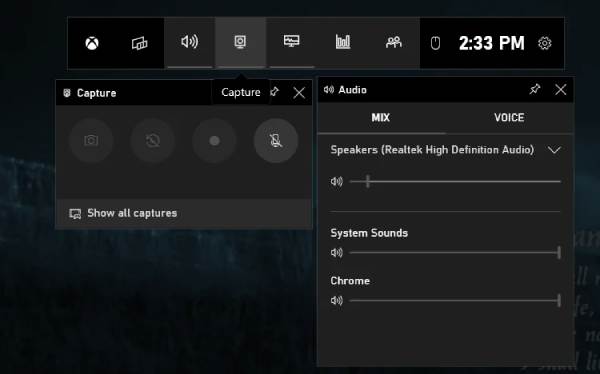
Πώς να εξάγετε εγγραφές QuickTime σε MP4 σε Mac
Το QuickTime είναι ένα ενσωματωμένο πρόγραμμα αναπαραγωγής βίντεο και μια συσκευή εγγραφής οθόνης σε συσκευές Apple. Αν και η προεπιλεγμένη μορφή για Mac είναι MOV, μπορείτε να ορίσετε τη μορφή εγγραφής με μη αυτόματο τρόπο. Αλλά θα πρέπει να σημειώσετε ότι αυτό το εργαλείο δεν μπορεί να καταγράψει το μικρόφωνό σας. Συνεχίστε να διαβάζετε για να μάθετε πώς να εγγράφετε βίντεο MP4 σε Mac μέσω του QuickTime:
Βήμα 1.Ανοίξτε το QuickTime Player και κάντε κλικ στο μενού "Αρχείο" από το επάνω banner. Στη συνέχεια, κάντε κλικ στο κουμπί "Νέα εγγραφή οθόνης" για να εκκινήσετε τη συσκευή εγγραφής.
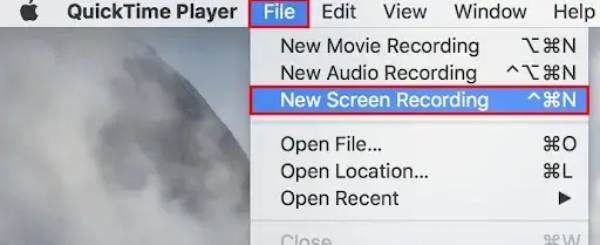
Βήμα 2.Στη συνέχεια, μπορείτε να προσαρμόσετε τις ρυθμίσεις ήχου και να κάνετε κλικ στο κουμπί "Εγγραφή" για να ξεκινήσετε. Για να ολοκληρώσετε την εγγραφή, πρέπει απλώς να κάνετε κλικ στο κουμπί "Διακοπή".
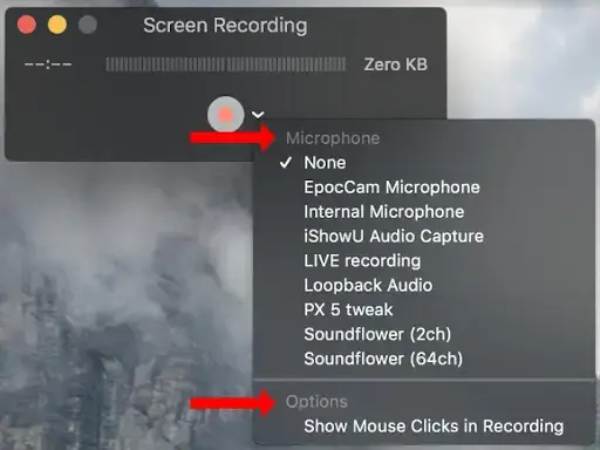
Βήμα 3.Για να εξαγάγετε την εγγραφή σε MP4, θα πρέπει να κάνετε κλικ στην αναπτυσσόμενη λίστα "Εξαγωγή ως" και να επιλέξετε μορφή MP4. Τέλος, κάντε κλικ στο κουμπί "Αποθήκευση".
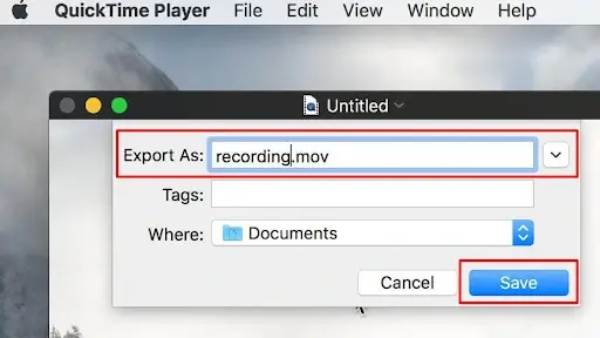
4 εύκολα στη χρήση διαδικτυακά εργαλεία για τη λήψη βίντεο σε MP4
Ανεξάρτητα από το εάν θέλετε να εγγράψετε διαδικτυακά εκπαιδευτικά προγράμματα ή ταινίες χωρίς δυνατότητα λήψης, εδώ είναι 4 απλά εργαλεία για να εγγράψετε βίντεο MP4 στο διαδίκτυο δωρεάν. Με αυτόν τον τρόπο, μπορείτε εύκολα να τα αποθηκεύσετε στο κινητό σας χωρίς να πιάνετε πολύ χώρο αποθήκευσης. Αλλά θα πρέπει να σημειώσετε ότι τα διαδικτυακά εργαλεία έχουν πάντα περιορισμούς ως προς το χρόνο και την ποιότητα.
1: Δωρεάν ηλεκτρονική συσκευή εγγραφής οθόνης AnyRec
AnyRec Δωρεάν ηλεκτρονική συσκευή εγγραφής οθόνης είναι δωρεάν 100% και ασφαλές για εγγραφή βίντεο σε MP4. Χωρίς χρονικό όριο ή υδατογράφημα, μπορείτε να τραβήξετε βίντεο και ήχο με υψηλή ποιότητα. Επιπλέον, μπορείτε να προσθέσετε σχολιασμούς κατά την εγγραφή βίντεο MP4 στο διαδίκτυο.
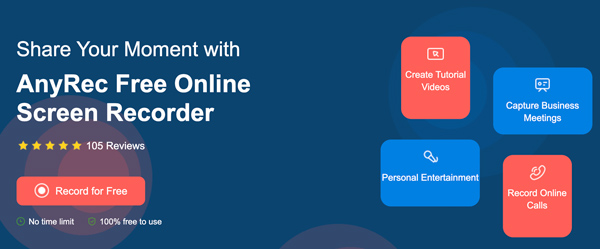
2. Screencastify
Το Screencastify είναι διαθέσιμο για δωρεάν εγγραφή βίντεο MP4. Μπορείτε να εγγράψετε βίντεο στο διαδίκτυο, οθόνη επιτραπέζιου υπολογιστή και κάμερα web σε οποιοδήποτε πρόγραμμα περιήγησης. Με την ενσωμάτωση του Google Drive και του YouTube, μπορείτε να εγγράψετε και να μοιραστείτε βίντεο στο iPhone σας γρήγορα. Το χρονικό όριο των 5 λεπτών είναι το κύριο μειονέκτημα αυτής της ηλεκτρονικής συσκευής εγγραφής MP4.
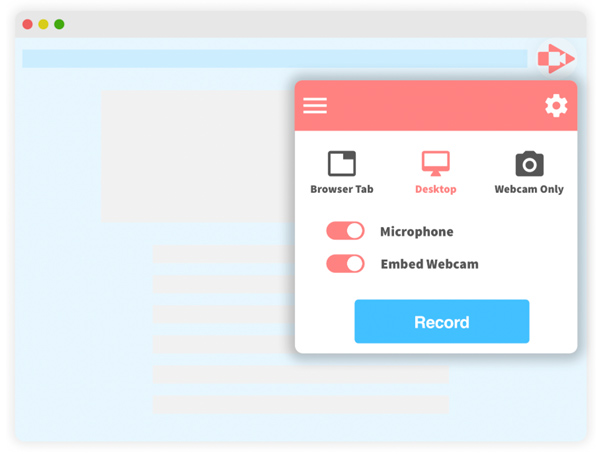
3. Vidyard
Το Vidyard είναι ένα ισχυρό διαδικτυακό εργαλείο εγγραφής οθόνης που καταγράφει βίντεο MP4 με επαγγελματικό άγγιγμα. Με τη διαισθητική διεπαφή του, μπορείτε εύκολα να καταγράψετε ταυτόχρονα δραστηριότητες οθόνης, βίντεο κάμερας web και ήχο, παρέχοντας ολοκληρωμένο περιεχόμενο βίντεο. Προσφέρει απρόσκοπτη ενοποίηση με διάφορες πλατφόρμες, επιτρέποντάς σας να μοιράζεστε τις εγγραφές MP4 χωρίς κόπο.
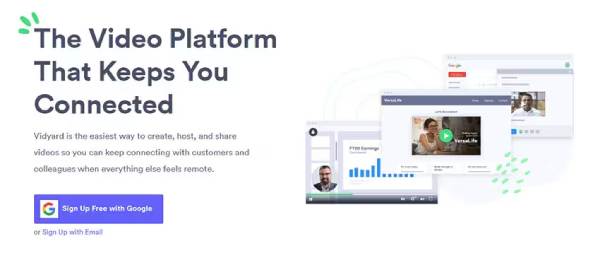
4. αργαλειός
Το Loom είναι μια ευέλικτη διαδικτυακή πλατφόρμα εγγραφής οθόνης MP4, γνωστή για την απλότητα και την αποτελεσματικότητά της. Μπορείτε ακόμη και να βελτιώσετε τις εγγραφές σας προσθέτοντας σχολιασμούς ή περικόπτοντας περιττά τμήματα. Επιπλέον, παρέχει πολλά επαγγελματικά εργαλεία επεξεργασίας για σεμινάρια. Μπορείτε επίσης να μοιραστείτε τις εγγραφές MP4 με δημοφιλή εργαλεία επικοινωνίας όπως το Slack και το Gmail.
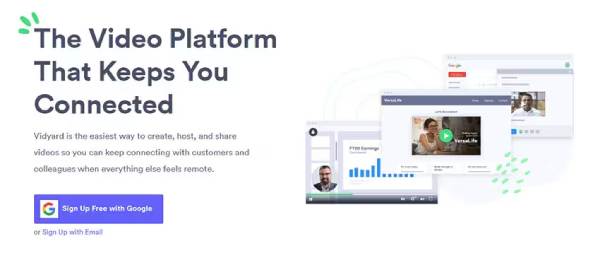
Πώς να αλλάξετε τις ρυθμίσεις του iPhone για εγγραφή βίντεο MP4
Στην πραγματικότητα, μπορείτε να χρησιμοποιήσετε την κάμερα του iPhone για εγγραφή βίντεο σε μορφή MP4. Υπάρχει ένα απλό κόλπο που θα μπορούσε να σας βοηθήσει να διορθώσετε το πρόβλημα. Απλώς πρέπει να αλλάξετε τις ρυθμίσεις μορφής στην εφαρμογή κάμερας iPhone.
Βήμα 1.Πατήστε την εφαρμογή "Ρυθμίσεις" στην οθόνη του iPhone σας και πατήστε στον λογαριασμό σας με το όνομά σας. Στη συνέχεια, μεταβείτε στην επιλογή "Κάμερα" και πατήστε το κουμπί "Μορφές".
Βήμα 2.Κανονικά, οι ρυθμίσεις θα πρέπει να είναι επιλογή High Efficiency με κωδικοποιητή HEVC. Μπορείτε να το αλλάξετε στην επιλογή "Πιο συμβατό" και να εγγράψετε βίντεο σε μορφή MP4 στο iPhone/iPad σας.
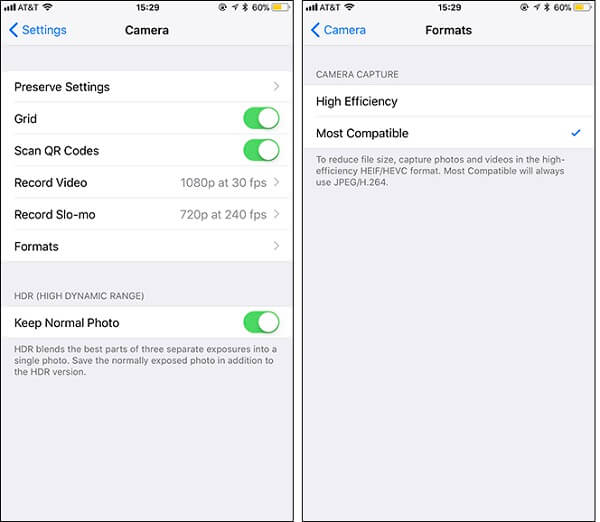
Ελέγξτε τι μπορείτε να κάνετε αν Το iPhone δεν εγγράφει βίντεο εδώ.
Συμβουλές μπόνους για τη μετατροπή των εγγεγραμμένων βίντεο MOV iPhone σε MP4
Μια άλλη πιθανή λύση για την εξαγωγή εγγεγραμμένων βίντεο iPhone σε MP4 είναι η μετατροπή του βίντεο HEVC σε μορφές MP4. Δυστυχώς, το ενσωματωμένο πρόγραμμα επεξεργασίας βίντεο - iMovie έχει την ικανότητα να επεξεργάζεται βίντεο HEVC που έχουν εγγραφεί από το iPhone, αλλά δεν μπορεί να εξαγάγει σε πολλές δημοφιλείς μορφές, όπως το MP4. Έτσι, μπορείτε απλά να πάτε για Μετατροπέας βίντεο, ένα ισχυρό πρόγραμμα που μπορεί να μετατρέψει βίντεο σε οποιαδήποτε μορφή με υψηλή ποιότητα.

Συχνές ερωτήσεις σχετικά με την εγγραφή βίντεο σε μορφή MP4
-
1. Πώς να μετατρέψετε ένα βίντεο από MOV στη μορφή που μπορεί να αναπαραχθεί στο iPhone;
Το πρόγραμμα αναπαραγωγής πολυμέσων iPhone είναι συμβατό με την αναπαραγωγή βίντεο H264 MP4. Χρησιμοποιήστε επαγγελματίες μετατροπείς μορφών βίντεο, όπως το Video Converter, για να μετατρέψετε τα βίντεο MOV σε μορφές H264 MP4, θα μπορούσαν να σας βοηθήσουν να διορθώσετε το πρόβλημα.
-
2. Πώς να μεταφέρετε εγγραφές βίντεο στο iPhone;
Θα μπορούσατε να χρησιμοποιήσετε το iTunes για να μεταφέρετε αρχεία βίντεο στο iPhone σας. Συνδέστε το iPhone σε έναν υπολογιστή με ένα καλώδιο Lightning. Εκκινήστε το iTunes. Προσθέστε το φάκελο βίντεο στη βιβλιοθήκη iTunes. Επιλέξτε το πλαίσιο "Συγχρονισμός ταινιών", τα αρχεία βίντεο θα μεταφερθούν αυτόματα στο iPhone.
-
3. Μπορώ να εγγράψω βίντεο iPhone με τον κωδικοποιητή HEVC;
Ναι, οι εγγραφές σας iPhone αποθηκεύονται στο HEVC H.265 από προεπιλογή. Ωστόσο, όταν επιχειρείτε να κάνετε κοινή χρήση του βίντεο, όπως η μεταφορά του βίντεο μέσω Airdrop, το αρχείο βίντεο θα μετατραπεί αυτόματα σε μορφή H.264.
συμπέρασμα
Εγγραφή σε μορφή βίντεο MP4 στο iPhone δεν πρέπει να είναι περίπλοκο. Δεδομένου ότι το iPhone έχει κρατήσει τις επιλογές μορφών βίντεο κρυφές, μπορεί να χρειαστείτε κάποιες επιδιορθώσεις και λύσεις για να διορθώσετε το δύσκολο κομμάτι των μορφών βίντεο. Αυτό το άρθρο παρέχει επίσης δύο αποτελεσματικούς τρόπους για να σας βοηθήσει να εγγράψετε βίντεο Μορφή MP4 στο iPhone/iPad σας. Ας ελπίσουμε ότι οι προτάσεις που κάναμε στο άρθρο θα σας βοηθήσουν να επιλύσετε τα προβλήματα και να εστιάσετε στην παραγωγή δημιουργικού περιεχομένου.
